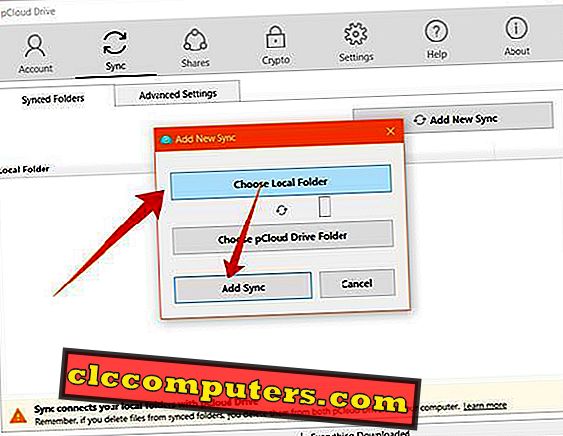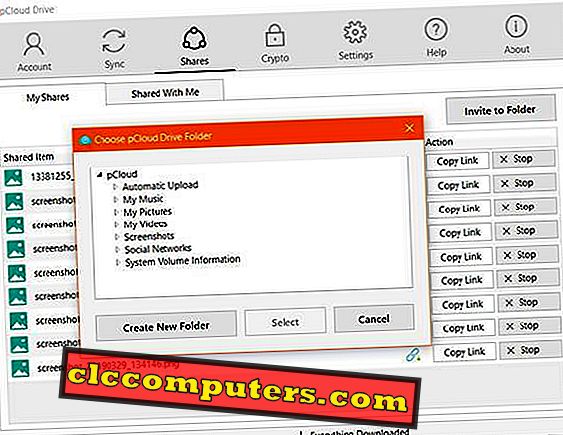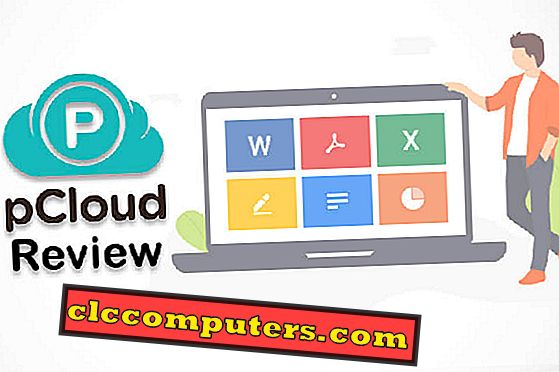
Cloud skladovanie nakoniec sa ukázalo byť ako normálne a lokálne skladovanie pre väčšinu netizens s dostupnosťou rýchlejší internet po celom svete. Pokiaľ ide o cloud-storage, väčšina užívateľov smartfónov začína premýšľať s Google Drive a Apple iCloud, pretože sú medzi nimi viac oboznámení. Myslíš, že z krabice, by ste nájsť veľa ďalších jednoduchšie, bezpečné služby cloud skladovanie, ktoré slúžia lepšie ako ktorýkoľvek z týchto. Služba pCloud je taká služba Cloud Storage, ktorá môže fungovať ako vaša osobná digitálna knižnica, ku ktorej je možné pristupovať z akéhokoľvek kútika sveta.
V tomto článku vás prevedieme kompletnou revíziou platformy pCloud - Kompletná cloudová platforma pre každého.
pCloud: Platformy
Na rozdiel od väčšiny ostatných platforiem, ktoré obsluhujú Cloud, pCloud nestojí oddelene ako webová služba. PCloud je navrhnutý tak, aby bežal na takmer všetkých digitálnych zariadeniach, od smartfónov až po počítače, vo všetkých populárnych operačných systémoch. Aplikácia pCloud Client je oficiálne dostupná v oboch počítačoch a telefónoch Smartphone a dokáže s údajmi narábať natívne.
Aj keď sa nachádzate v iOS, Android, Mac, Windows alebo Linux, klientsky softvér je k dispozícii na vaše pohodlie. Toto robí pCloud jedinečným medzi ostatnými platformami Cloud-service. Na stránke pCloud Download si môžete jednoducho vybrať klientsky softvér pre podporovaný operačný systém a vybrať najlepší plán, ktorý vyhovuje vašim potrebám. Pre rozšírené užívateľské skúsenosti je pCloud dostupný aj ako plugin prehliadača, ktorý podporuje webové prehliadače Google Chrome, Opera a Mozilla Firefox .
Stiahnuť pCloud : Android | iOS | Windows | Mac | Linux | Rozšírenie prehliadača Chrome
pCloud Funkcie
Ako už bolo spomenuté vyššie, pCloud jednoducho nie je cloudová úložná platforma pre ukladanie a prístup k súborom rovnako ako na Disku Google alebo iCloud . Úplne sa zameriava na podnikanie, rovnako ako na prácu-úrovni súborov ukladanie a zdieľanie zariadení. Avšak, ak ste niekto, kto uprednostňuje bezpečnosť a prístupnosť údajov, aj keď ide o osobné údaje, pCloud vám bude slúžiť najlepšie . Platforma ponúka rôzne unikátne funkcie, vrátane extra-layer šifrovanie, hosting súborov, zdieľanie rodiny, rýchlu synchronizáciu a ďalšie. Tu sú najlepšie z nich podrobne.
pCloud Drive
Platforma pCloud je multiplatformová aplikácia, ktorá obsahuje aplikáciu pre stolných klientov, ktorá vám môže pomôcť pri synchronizácii súborov so službou Cloud Storage, aby ste k nim mohli neskôr pristupovať zo samotného programu Prieskumník súborov . Klientská aplikácia pCloud Drive pre systém Windows umožňuje zariadeniu pCloud Drive automaticky prijímať zálohy vašich súborov a správa sa ako natívny úložný priestor v počítači. Funguje ako dodatočná jednotka v počítači, ktorá sa konzistentne synchronizuje s cloudom . Aj keď sú všetky pracovné súbory v priestore oblakov, môžete k nim pristupovať podobne ako v počítači. Môžete pristupovať a pracovať so súbormi zo samotného Prieskumníka súborov a kopírovať / prilepiť / odstrániť / odstrániť / vytvoriť súbory z jednotky.
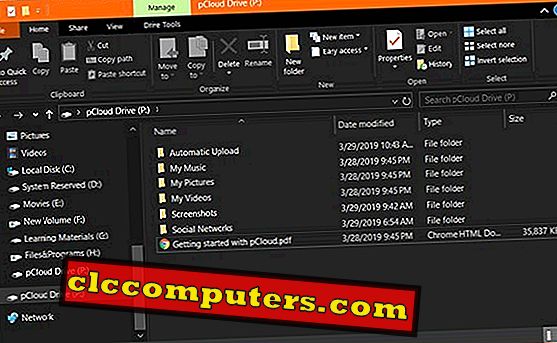
PCloud Drive sa môže rozšíriť až na 2TB, čo by fungovalo ako sekundárny pevný disk. Súbory budú synchronizované oboma smermi a všetky vaše súbory typu cloud môžete mať offline vo svojom systéme.
pCloud Crypto
PCloud zabezpečí užívateľom štandardnú úroveň bezpečnosti šifrovaním nahraných súborov a ich zabezpečením. Ako ďalší krok na ochranu vašich dôverných súborov a dát, pCloud ponúka ďalšiu vrstvu šifrovania prostredníctvom pCloud Crypto . To je vyhlasoval, že je jedným z najviac zabezpečené cloud-storage šifrovacie systémy. Ako prvý krok musí byť klientská aplikácia pCloud Crypto nainštalovaná v klientskom systéme pre vysoko zabezpečené šifrovanie na strane klienta. Keď je súbor nahraný cez pCloud Crypto, súbor sa zašifruje cez viacero vrstiev v samotnom klientskom systéme . Tento jedinečný spôsob šifrovania je len nemožné prasknúť, dokonca aj pre vývojárov pCloud. Pred odovzdaním môžete navyše nastaviť prístupový kľúč pre každý súbor.
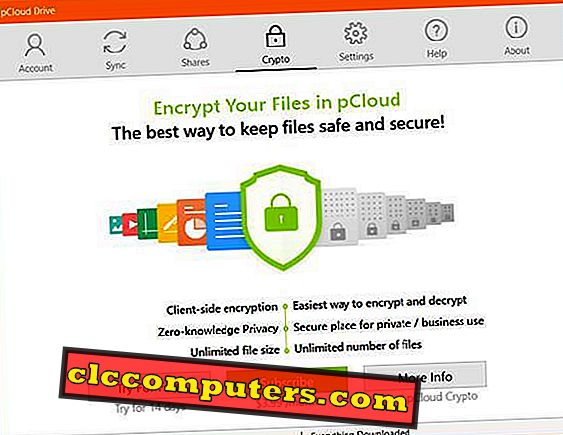
Na disk pCloud sa uložia len zašifrované údaje súboru a zašifrovaný kľúč, meta a ďalšie podrobnosti budú stále na strane klienta. Preto by ste potrebovali rovnaký klientsky systém na dešifrovanie súborov po stiahnutí z vášho súkromného priestoru pCloud . Súkromné kľúče sú šifrované pomocou 4096-bitového RSA a súborov s 256-bitovým AES .
Verejný priečinok
PCloud ponúka verejný adresár pre všetkých užívateľov, kde môžete ukladať súbory, ku ktorým je možné pristupovať odkiaľkoľvek bez obmedzenia. Ide skôr o priestor pre hostovanie, kde môžete dokonca ukladať a spúšťať webové stránky bez ďalších nastavení. Môžete ukladať obrázky pre vaše webové stránky a prepojiť ich priamo z verejného priečinka na pCloud . Či už ukladáte obrázky na vloženie na svoje stránky alebo na prepojenie súborov na prevzatie, verejný priečinok je skvelou voľbou. Nemusíte sa starať o organizáciu súborov a je možné s ním ľahko zaobchádzať ako s počítačom . Funkcia Verejný priečinok začína na úrovni 3, 99 EUR mesačne av prípade potreby môžete mať bezplatnú skúšobnú verziu 7 dní .
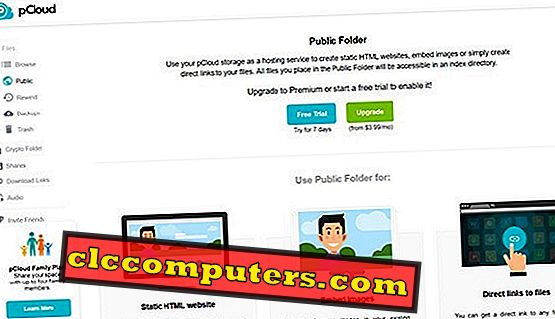
Rewind
Existuje jedinečná voľba - Rewind v pCloud, ktorá vám umožní vidieť staršie verzie všetkých súborov v okamihu. Pomocou prevíjania dozadu môžete hodiny vrátiť až na 15 dní. Môžete vidieť svoje pCloud, ako to bolo pred 15 dňami v jednom kliknutí. Týmto spôsobom by bolo možné nájsť staršie verzie súborov, odstránené údaje, nové súbory atď., Bez toho, aby ste sa museli veľmi obávať. Môžete si vybrať dátum a čas z kalendára na pCloud, aby ste získali celý vzad vášho disku. Vďaka rozšírenej platenej verzii Rewindu môžete rýchlo získať až 1-ročnú históriu diskov .
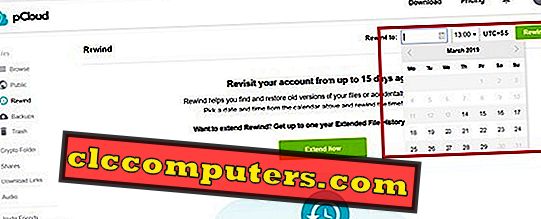
Zálohovanie disku tretej strany
pCloud podporuje zálohy z cloudových služieb tretej strany, ktoré môžete používať na dennej báze. To vám umožní vziať zálohy vašich súborov alebo médií z rôznych platforiem na pCloud Drive, takže môžete pristupovať k nim naraz. V súčasnej dobe pCloud podporuje zálohovanie z Google Disk, Microsoft OneDrive, Dropbox, Facebook a Instagram . Na použitie možnosti Zálohovanie budete musieť autorizovať príslušný účet pomocou pCloud.

Odkazy na prevzatie značkových značiek
Priame odkazy na stiahnutie z vášho úložiska pCloud možno prispôsobiť vlastnými vlastnými prvkami značky. Program pCloud predstavil novú funkciu s názvom „ Branding “ pre sekciu Odkazy na prevzatie, ktorú môžete použiť na vytvorenie vlastných značkových webových stránok na odkazoch na prevzatie. Značka sa zobrazuje ako nová webová stránka a používatelia si môžu súbor prevziať zo samotnej stránky. Stránka Značky môže obsahovať ďalšie súbory na prevzatie z diskov, obrázkov a ďalšie položky. Po zapnutom personalizovanom brande pre zdieľaný súbor bude odkaz priameho zdieľania presmerovaný na webovú stránku Značky spolu s odkazom na prevzatie na tej istej stránke.
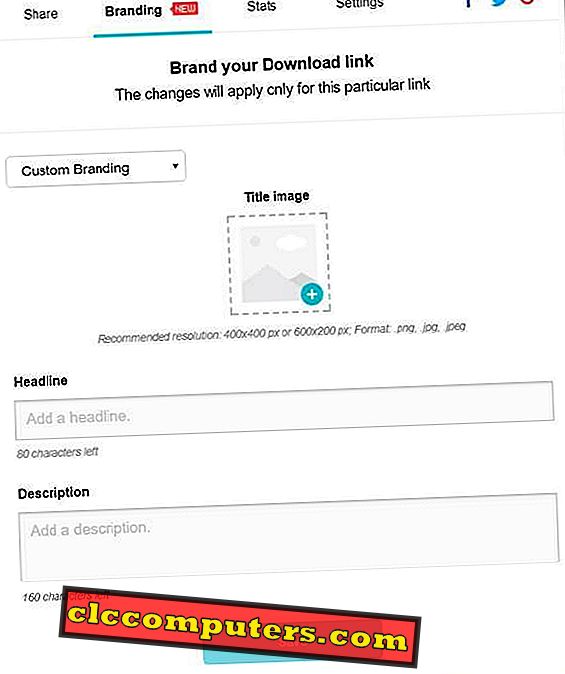
Zabudovaný hudobný prehrávač
Zabudovaný mediálny streamer alebo prehrávač je kľúčovou vlastnosťou, že väčšina cloudových služieb chýba. Avšak, pCloud poskytuje podporu pre všetky obrázky a videá, spolu s in-postavený hudobný prehrávač pre streamovanie skladieb, ktoré ste uložili palcov " Audio " kartu otvorí vstavaný prehrávač hudby v rámci pCloud a môžete použiť ako každý iný. iné platformy pre streamovanie hudby . Všetky vaše zvukové súbory sa zobrazia a môžete ich zoradiť podľa svojho pohodlia. Obsahuje dokonca zoznam skladieb podľa názvu, mena interpreta, názvu albumu atď. Okrem toho môžete v rámci služby Cloud vytvoriť zoznamy skladieb a prehrávať svoje obľúbené skladby.
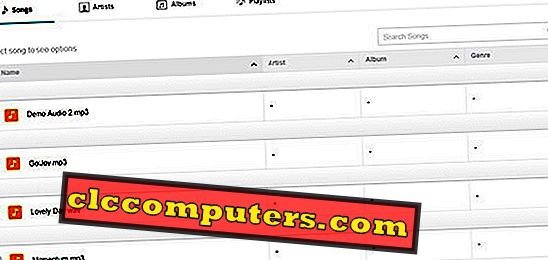
Automatická záloha
Podobne ako Disk Google a Fotografie Google na smartfónoch so systémom Android môžete nastaviť automatické zálohovanie obrázkov a videí uložených vo vašom zariadení. Táto funkcia je úplne zadarmo na používanie a prácu vo viacerých zariadeniach. PCloud vám umožňuje naplánovať automatické zálohovanie obrázkov alebo súborov na jednotku. Po uložení dostatočného množstva obrázkov na disk môže tiež upozorniť na uvoľnenie úložného priestoru smartfónu odstránením synchronizovaných súborov z lokálneho úložného priestoru. Keď potrebujete prístup k obrázkom, prúd je priamo z aplikácie pCloud na smartfóne.
Rozšírená bezpečnosť
PCloud ponúka svojim používateľom rôzne aspekty bezpečnosti, a to prostredníctvom šifrovania a správy servera . Samo-riadené servery pCloud zabezpečujú, že uložené údaje nie sú zraniteľné. Spoločnosť tvrdí, že všetky dátové centrá boli vybrané len po prísnych úrovniach bezpečnostných meraní a požiadaviek. Okrem toho šifrovanie súborov zo strany klienta zabezpečuje, že údaje nie sú čitateľné pre kohokoľvek iného ako používateľ. Veľmi zabezpečený šifrovací mechanizmus zatiaľ nebol nikým popraskaný, hovorí vývojári. Spoločnosť tiež udržiava politiku ochrany osobných údajov s nulovými znalosťami . To zaisťuje, že ani spoločnosť alebo úrady nemajú kontrolu alebo znalosti o heslách, šifrovaných údajoch alebo iných dôverných údajoch týkajúcich sa účtu pCloud . Vaše údaje tak budú bezpečné aj od poskytovateľov služby Cloud.
Ako začať s pCloud
Skôr ako začnete s platformou pCloud, pochopte, aký druh zákazníka ste. Ak plánujete používať pCloud pre vaše osobné použitie, stačilo by na splnenie vašich požiadaviek dostatok voľného úložného priestoru. Keď vytvoríte nový účet pomocou pCloud, získate 10 GB voľného úložného priestoru . Na to, aby ste mohli službu využívať, nemusíte pridávať žiadne údaje o platbe, kontaktnú adresu. Preto by sme mohli povedať, že pCloud je bezplatná platforma cloudového úložiska, napriek svojim plateným funkciám. Avšak, pCloud dobre vyhovuje malým projektovým tímom v rámci organizácií, podnikateľov, projektových manažérov, živnostníkov, atď., Čo by mohlo zvýšiť ich produktivitu vďaka zabezpečeným funkciám zdieľania súborov. Každý ju môže použiť na zdieľanie spoločných súborov medzi všetkými členmi tímu a sledovanie priebehu prác uložením pracovného súboru do samotného cloudu.
Môžete si vybrať z dostupných plánov Premium a Premium Plus . Oba plány poskytujú jednorazový nákup doživotnú licenciu tak, aby žiadne mesačné poplatky. Ak ste na voľnej verzii, môžete upgradovať svoje úložisko až na 10 GB zadarmo tým, že robí rôzne úlohy (napr. Overenie e-mailu, sťahovanie pCloud App, atď). Šírka pásma odkazu na prevzatie bude obmedzená aj na bezplatný účet.
Mnohé z unikátnych funkcií sú poskytované zdarma spolu s účtom pCloud, ale niektoré je potrebné zakúpiť samostatne. Môžete ísť do vášho pCloud Storage a vybrať si každú možnosť, aby ste zistili dostupné plány. Crypto Folder možnosť je k dispozícii odomknúť na 3, 99 dolárov za mesiac. Tiež prémiové účty môžu mať neobmedzený počet vlastných značiek pre odkazy na stiahnutie. Takmer všetky ostatné funkcie sú k dispozícii spolu s účtami Premium alebo Premium Plus .
Po nastavení konta si môžete stiahnuť aplikáciu klienta, aby ste mohli pracovať s vašou pracovnou stanicou alebo osobným počítačom pomocou pCloud . Prostredníctvom pCloud Drive na PC môžete natívne ovládať úložný priestor cloudu . Je k dispozícii na inštaláciu a používanie v platformách Windows, Mac, Linux, Android a iOS . Takže by ste mohli používať službu, na ktorej sa nachádzate.
Automatické odovzdanie obrázkov
Máte tendenciu robiť screenshoty často, čo trvá rýchlo? pCloud ponúka riešenie pre to isté s automatickým nahrávaním obrázkov z vášho systému. Kedykoľvek zachytíte snímku obrazovky, automaticky sa prenesie snímka do pCloud Drive a uloží sa do priečinka Screenshot. To môže zabrániť nechcenej spotrebe v dôsledku preplnenej snímky obrazovky a môžete k nim kedykoľvek pristupovať z cloudu. Postupujte podľa krokov, aby ste umožnili automatické ukladanie obrazoviek na pCloud.
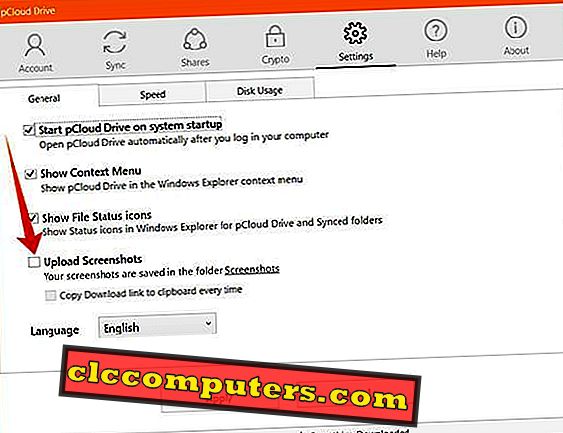
- Otvorte aplikáciu pCloud Drive na počítači so systémom Windows.
- Prejdite na kartu Nastavenia .
- V časti Všeobecné začiarknite možnosť „ Urobiť snímky obrazovky“. "
- Ak chcete získať verejný odkaz na odovzdané snímky obrazovky, vyberte možnosť Kopírovať odkaz na prevzatie do schránky .
Nastaviť obmedzenie rýchlosti
PCloud ponúka neobmedzenú rýchlosť pre nahrávanie a sťahovanie súborov do úložiska. To môže využiť maximum vášho ISP Bandwidth pre uplink, rovnako ako downlink. Okrem predvoleného stavu rýchlosti môžete nastaviť rýchlostný limit na preberanie a nahrávanie súborov v pCloud. Tu je návod.
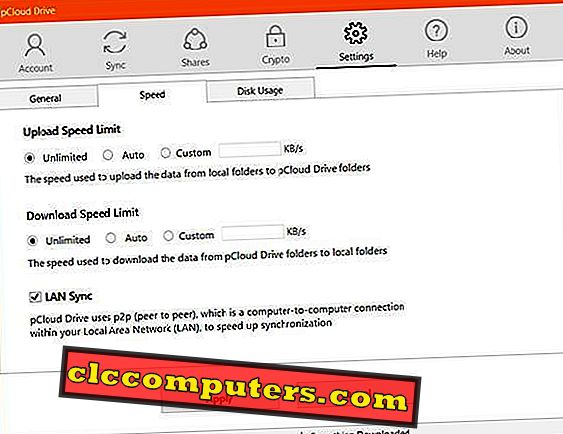
- Otvorte v systéme pCloud Drive .
- Prejdite na „ Nastavenia “ a potom na „ Rýchlosť “.
- Vyberte si obmedzenie rýchlosti v časti „ Limit rýchlosti odovzdávania “ a „ Rýchlosť sťahovania “.
- Zapnite LAN Sync pre P2P pripojenie vždy, keď je to možné, aby ste urýchlili prenos súborov.
Automatická synchronizácia miestnych priečinkov
Možnosť Auto-sync (Synchronizácia) umožňuje synchronizovať celý priečinok s jednotkou pCloud v určitých intervaloch. Často aktualizuje súbory a ukladá nové súbory z rovnakého priečinka. Keď je priečinok synchronizovaný so systémom, môžete k nim neskôr pristupovať z akéhokoľvek zariadenia aj po odstránení pôvodného priečinka z počítača. Tu je návod, ako nastaviť nový priečinok Sync na pCloud .
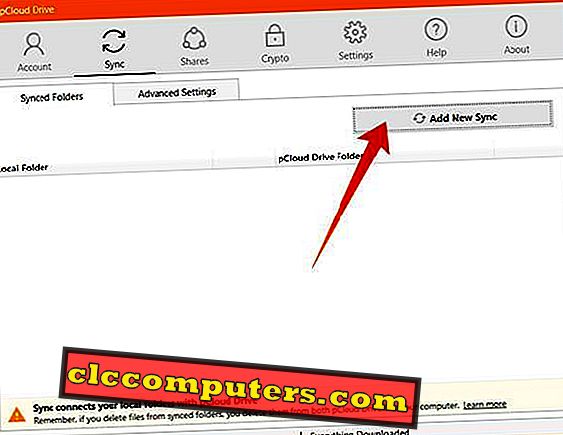
- Na PC otvorte pCloud Drive .
- Prejdite na kartu Synchronizácia .
- Kliknite na položku Pridať novú synchronizáciu .
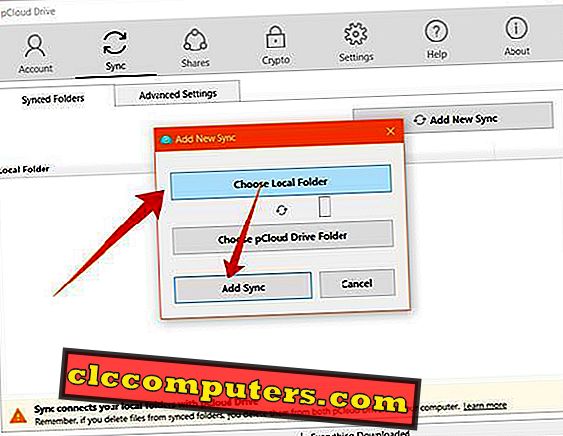
- Vyberte položku Local Folder (Miestny priečinok) a vyberte adresár zo systému.
- Kliknite na položku Pridať synchronizáciu .
- Ak chcete ignorovať názov súboru s určitými vzormi, prejdite na kartu Rozšírené nastavenia .
Nastavenie funkcie Automatické zálohovanie na systéme Android
Ak používate aplikáciu pCloud na svojom smartfóne so systémom Android, môžete jednoducho nastaviť automatické zálohovanie obrázkov zo zariadenia. To môže ušetriť oveľa viac miesta na vašom zariadení tým, že synchronizuje obrazy s cloud a ich odstránenie neskôr z miestneho úložiska. Tu je návod, ako zapnúť funkciu Automatické odovzdávanie pre zálohovanie v aplikácii pCloud na systéme Android .
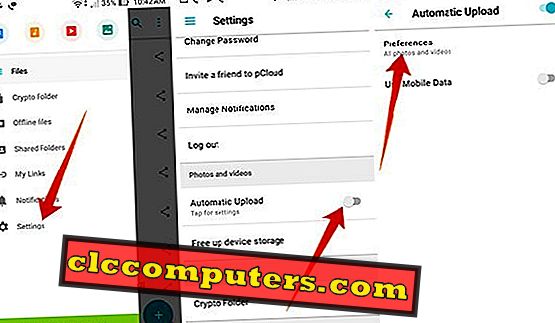
- Otvorte aplikáciu pCloud vo svojom smartfóne.
- Prihláste sa pomocou svojho účtu.
- Prejdite zľava a vyberte možnosť „ Nastavenia “.
- Prejdite nadol a prepnite na možnosť Automatické odovzdanie .
- Ak chcete získať ďalšie nastavenia, znova kliknite na možnosť .
- Vyberte svoje preferencie pre odovzdávanie médií a používanie mobilných dát .
- Ťuknutím na položku Uvoľniť pamäť zariadenia môžete odstrániť synchronizované médium z úložiska zariadenia.
Pozvite kolegov, aby spolupracovali na vašich pracovných súboroch
Cloud ako platforma cloudového úložiska orientovaného na prácu ponúka rôzne možnosti zdieľania súborov, ktoré umožňujú ostatným prispievať k vašej práci . Môžete pozvať ľudí na prácu so súbormi a vykonať potrebné aktualizácie v reálnom čase.
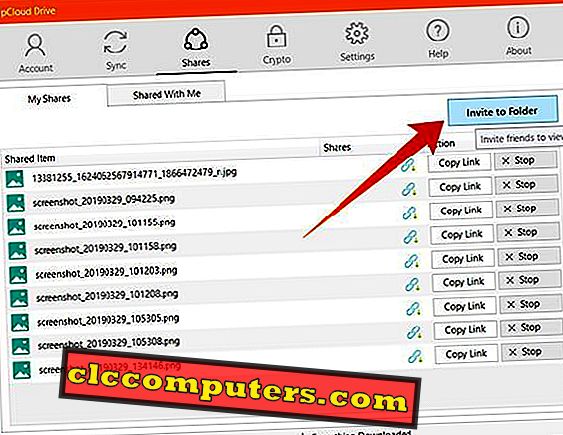
- V aplikácii pCloud prejdite na kartu Zdieľania .
- Kliknite na položku Pozvať do priečinka .
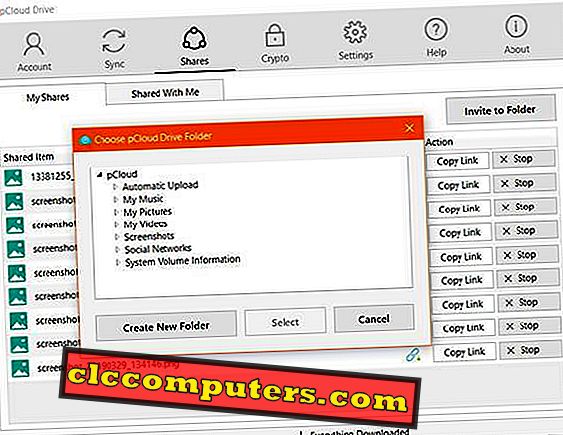
- Vyberte svoj pracovný priečinok .
- Zadajte e-mail a pozvite na spoluprácu.
Integrácia aplikácií
V prospech vývojárov, pCloud má otvorené API a SDK pre integráciu s aplikáciami tretích strán. Pomocou poskytnutých rozhraní API môžu teraz vývojári pristupovať k uloženým údajom v aplikácii pCloud Storage prostredníctvom svojej aplikácie. Vytvorenie novej aplikácie s pCloud je jednoduché a zadarmo na použitie. Metódy zo všetkých aspektov a vlastností platformy sú k dispozícii na integráciu do nových aplikácií. Získajte viac informácií o rozhraniach API služby pCloud.
Ceny a plány
pCloud garantuje najlepšiu službu s vysokou hodnotou za peniaze v porovnaní s inými službami cloud storage. Neexistujú žiadne škaredé mesačné poplatky za používanie pCloud . Za jednorazový úložný priestor môžete platiť a účet zostane aktivovaný na celý život . Ak je to tiež možné, ak sa chcete rozhodnúť pre mesačnú metódu predplatného .
Počiatočné náklady na pCloud sú 3, 99 dolárov za mesiac pre Premium a 7, 99 dolárov za mesiac pre Premium Plus . Avšak, Lifetime verzia stojí len $ 175 pre Premium 500GB a $ 350 pre Premium Plus 2TB . Obaja ponúkajú bezpečné zdieľanie a históriu koša až 30 dní. Môžete pozvať svojich priateľov na spoluprácu s vašimi pracovnými súbormi jediným kliknutím. Podrobnosti o cenách nájdete na stránke pCloud Pricing. Rodinný plán ponúka až 2 TB zdieľaného celoživotného úložiska s prémiovými funkciami až pre 4 rodinných príslušníkov.